はじめに
自宅PCをMiracastでサブディスプレイ化したが、人間の欲望というものは限りの知らぬのか、もう一個サブディスプレイが欲しくなった。
当然、TVをディスプレイにするのは却下。
残るはスマホ。
ちょっと調べた感じだと、スマホにもMiracastの機能は入っているが、スマホの画面を別のモニターに表示するもので、やりたいこととは真逆になってしまっている。
結論
spacedeskというアプリで対応しました。
spacedesk自体はスマホだけでなく、タブレット、WindowsPCもサブディスプレイ化が可能。
つまり、Miracastを使用しなくともサブノートPCをサブディスプレイ化が可能となる。
しかし、やってみた感じ、結構モッサリ。Windows10の場合はMiracastでサブディスプレイ化した方が良いでしょう。
spacedeskのインストール
メインPC側
以下のサイトのDownloadからPRIMARY PC (server)をダウンロードしてインストール。
SECONDARY Machine (client)用と間違えないように。
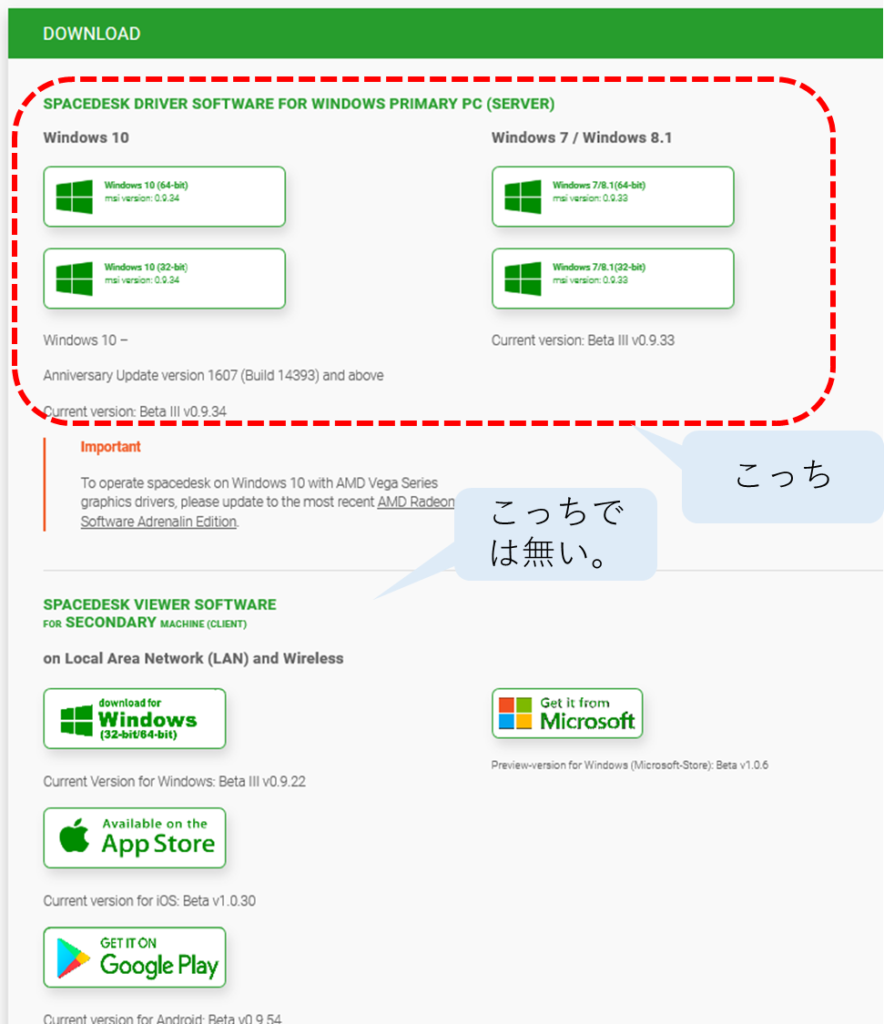
スマホ側
Google play、App Storeにてspacedeskで探すと出てくるので、それをインストール。
spacedesk - USB Display for PC - Apps on Google Play
Multi Monitor Remote Desktop. Screen share, mirror and extend. USB, WiFi and LAN
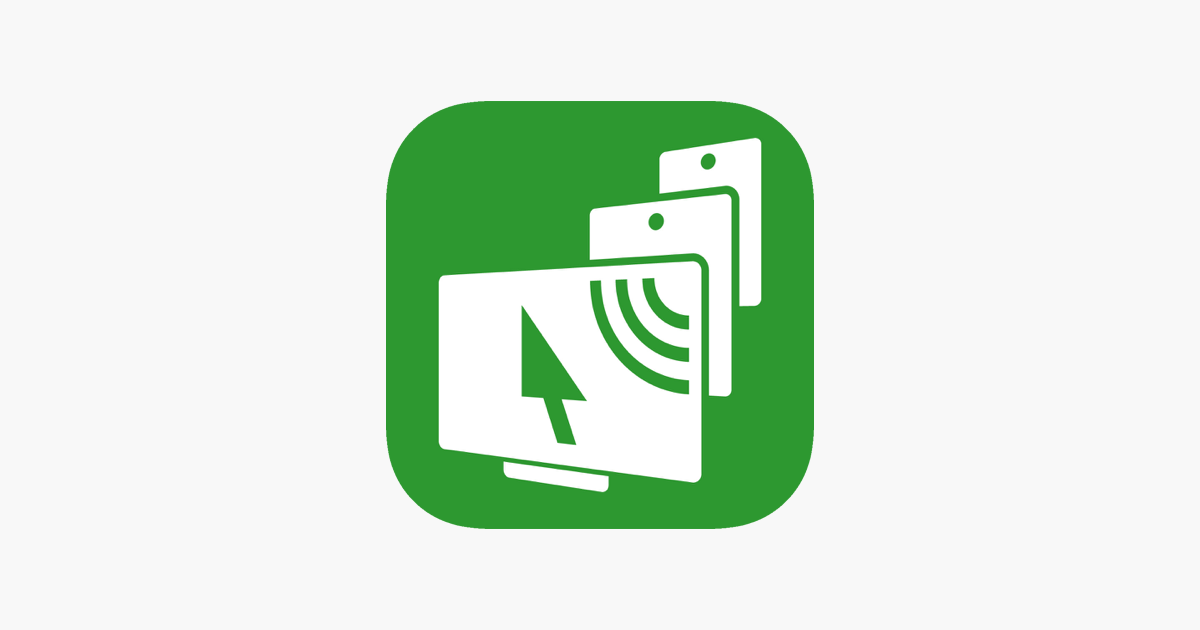
spacedesk - USB Display for PC
Windows computer desktop extension, mirroring and remoting tool for WiFi, USB or LAN. Supports applications like:- Scre...
起動
メインPC側 spacedesk DRIVER for PRIMARY Machine(Server)
インストールが終わった段階ですでに起動してタスクトレイに居座っています。
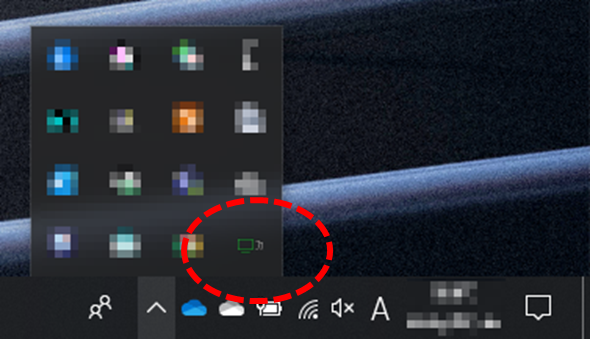
クリックすると、以下のような画面が出てくるが、特にいじるところはなし。
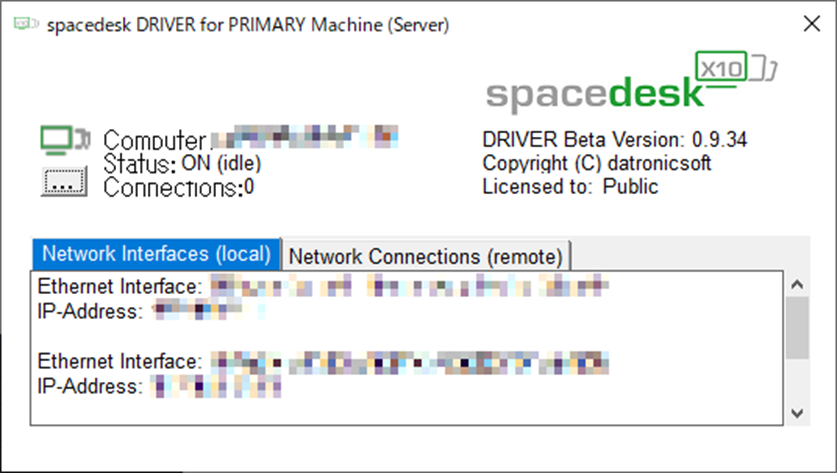
スマホ側 spacedesk (multi monitor display extension screen)
spacedeskを起動すると以下のような画面になる。
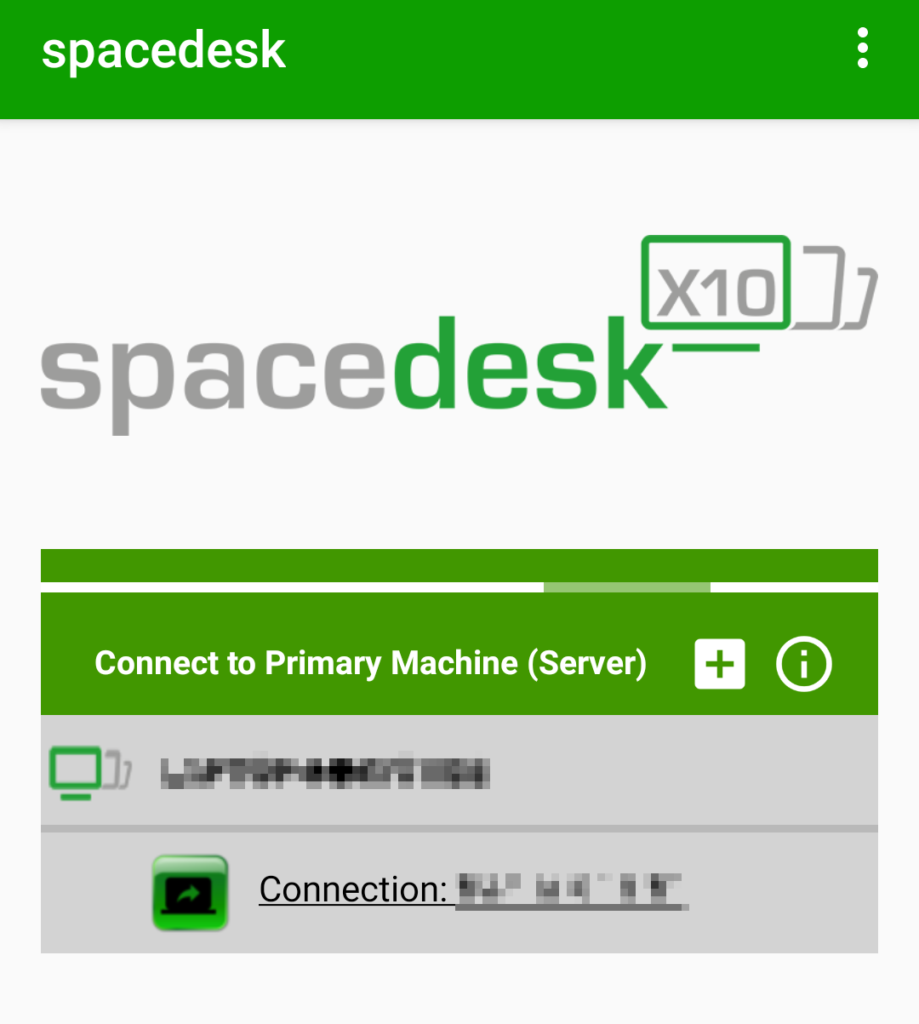
ConnectionをクリックするとメインPC側のサブディスプレイになる。
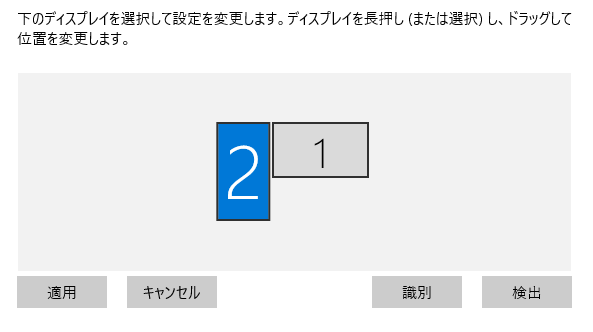
“2”がスマホで実現したサブディスプレイ。
まとめ
- 人間の欲望は限りが無い。
- 古いスマホやタブレットをサブディスプレイとして再利用。
- PCをサブディスプレイにする場合はMiracastの方が安定する。
というか、USBで電源供給できるモバイルディスプレイを買えば良いのですけどね。




コメント